Firefox: Ryd URL-historik i adresselinjen

Ryd URL-historikken i adresselinjen på Firefox og hold dine sessioner private ved at følge disse hurtige og nemme trin.
Uanset hvilken browser du vælger som din favorit, kan de hver især have problemer til tider. De vil fylde op og bremse - tilsyneladende uden grund. De kan gå ned, og ofte er de et direkte resultat af nogle af de ting, vi skal rette i denne artikel.
Firefox er ingen undtagelse. Det er normalt ret hurtigt, men der er et par små ting, du kan gøre for at fremskynde det endnu mere eller hjælpe det på vej, hvis det halter på dig. Dette er min guide til at fremskynde Firefox på under 2 minutter.
Den første ting du vil gøre er at opdatere browseren til den seneste iteration. Mozilla udgiver opdateringer meget oftere end de fleste andre browsere for at forbedre produktets ydeevne og sikkerhed. For at opdatere skal du åbne Firefox, vælge  i øverste højre hjørne og vælge "Hjælp" .
i øverste højre hjørne og vælge "Hjælp" .
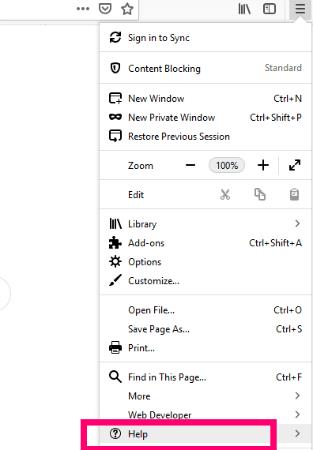
Vælg "Om Firefox" .
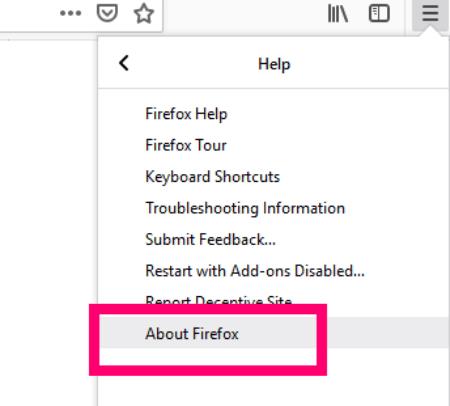
Browseren vil nu automatisk opdatere sig selv!
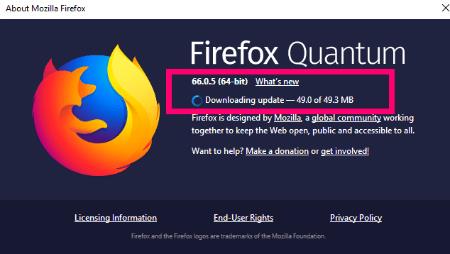
Vælg knappen "Genstart Firefox" for at lade processen afslutte.
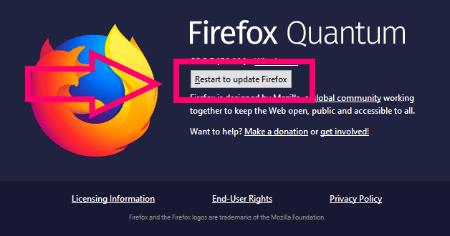
Tillykke! Du har nu den seneste version af denne fantastiske browser.
Den næste ting, vi skal gøre, er at rydde noget af den hukommelse, der bruges af browseren. Tidligere var der mange klager over, at Firefox brugte for meget systemhukommelse, hvilket gjorde hele dit system (og browseren) langsommere. Dette er for det meste blevet løst, men kan stadig lejlighedsvis give dig problemer, især på ældre maskiner.
For at hjælpe dette skal du åbne din Firefox-browser. Skriv about:memory i adresselinjen .
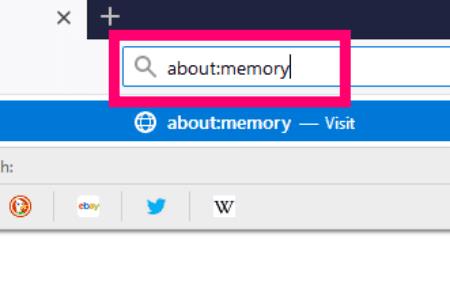
Du vil blive præsenteret for en side, der ser ud som nedenstående. Hvis du er en avanceret bruger, kan du drage fordel af de rapporter, der tilbydes her.
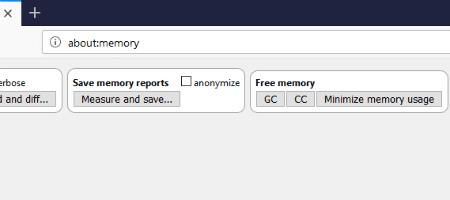
For resten af os skal vi blot klikke på knappen "Minimer hukommelsesforbrug" .
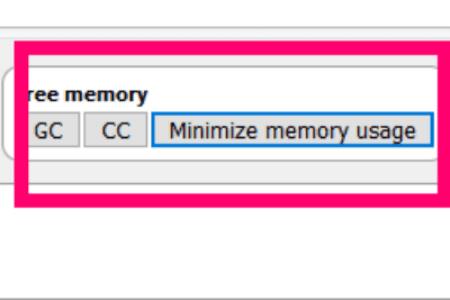
Du vil derefter se en meddelelse under hver af disse hukommelsesindstillinger, der siger "Hukommelsesminimering fuldført" sammen med dato og klokkeslæt.
Det tredje og sidste hurtige trin i vores fremskyndelsesproces vil være at rydde din cache, cookies, historik og andre mere mindre ting fra browseren. Du vil blive overrasket over, hvor meget plads disse ting kan optage – nogle gange meget hurtigt, afhængigt af hvor meget du surfer hver dag! Dette kan sænke browserens svartider betydeligt, så lad os rydde op i det.
Først skal du klikke på de tre linjer øverst til højre igen, men denne gang skal du vælge "Indstillinger" .
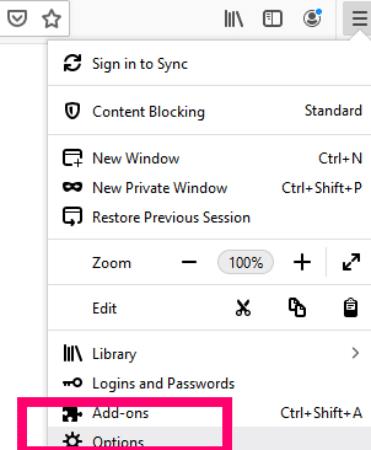
Klik på "Privatliv og sikkerhed" i venstre side.
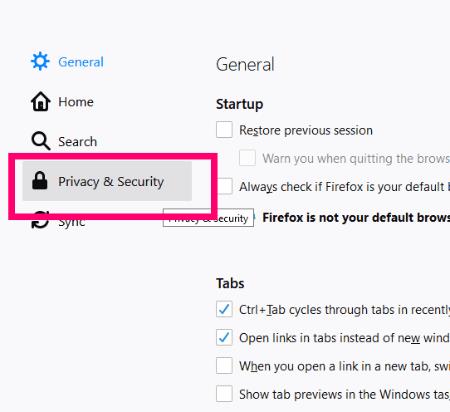
Rul ned til hvor du ser "Cookies og webstedsdata", og vælg det.

Klik på knappen "Ryd data", og en ny boks vil dukke op med dine muligheder. Sæt et X i begge felter og klik på "Ryd" .
Rul nu længere ned på siden til sektionen "Historie" . Klik på knappen "Ryd historik" .
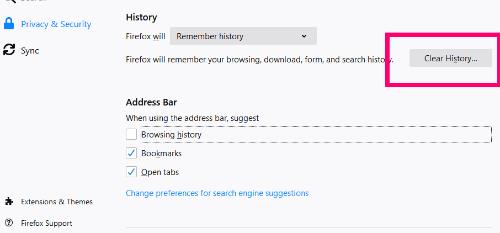
Vælg omhyggeligt, hvilke varer du ønsker at rydde i den boks, der kommer op. Jeg valgte at rydde det hele... der er intet der, der er afgørende for mig at beholde.
Når du har foretaget dine valg, skal du bestemme tidsrammen for historien, der skal ryddes fra rullemenuen. Du kan vælge mellem 1 time, 2 timer, 4 timer, den seneste dag eller det hele. Jeg anbefaler at vælge ”Alt” for at maksimere fremskyndelsesprocessen.
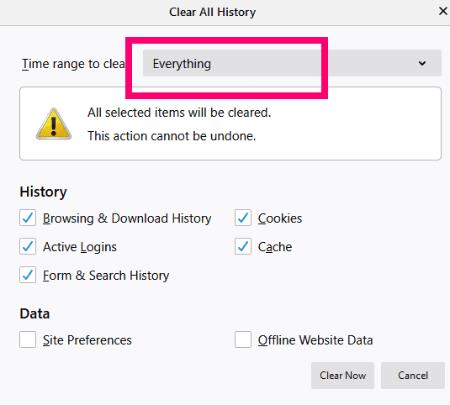
Når den er færdig med at rydde, kan du endda vælge, at browseren aldrig skal huske din historik ved at vælge denne mulighed i rullemenuen.
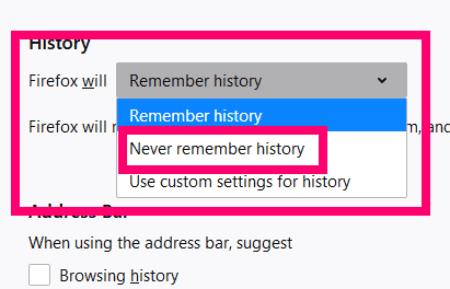
Der. I er alle ryddet op! Din Firefox-browser burde køre meget hurtigere nu. Hvis det ikke er det, er der en ting mere, du kan gøre, men du kan løbe et par sekunder over det to-minutters mærke, jeg lovede!
Hvis du har aktiveret/installeret flere tilføjelser i browseren, kan en eller flere af dem være det, der bremser dig. Jeg ville starte med at deaktivere dem alle. For at gøre dette skal du først klikke på disse linjer øverst igen, og derefter vælge "Tilføjelser" . Klik på "Udvidelser" til venstre .
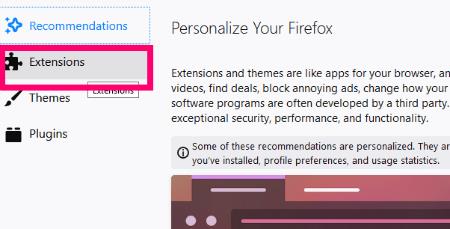
Hvis du ser på hver udvidelse, du har installeret, vil du se tre prikker på højre side. Klik på disse prikker og vælg "Deaktiver" ud for hver enkelt.
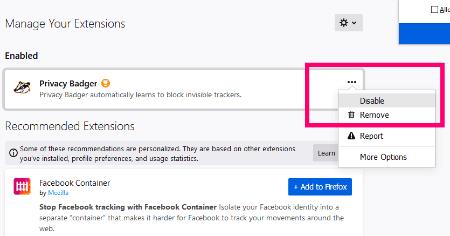
Når du har mere tid, kan du genaktivere én udvidelse ad gangen (og derefter gennemse et stykke tid) for at se, om det var den, der bremsede dig.
Når alle udvidelserne er blevet deaktiveret, skal du klikke på "Temaer" i venstre side af siden.
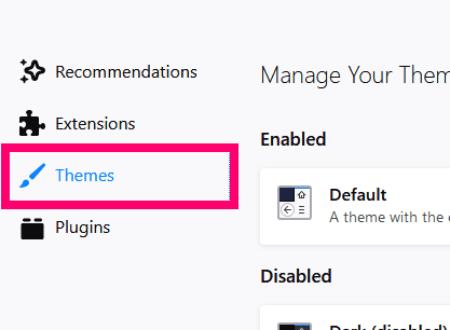
Sørg for, at indstillingen "Standardtema" er valgt. Brug af en af de andre kan gøre din browser langsommere med nogle få – eller flere! – grader.
Der har du det ... min hurtige guide til at fremskynde din Mozilla Firefox-browser.
Hvilke andre Firefox- eller browserspørgsmål har du til mig?
God hurtig surfing!
Ryd URL-historikken i adresselinjen på Firefox og hold dine sessioner private ved at følge disse hurtige og nemme trin.
Se hvor nemt det er at tilføje et ord eller et andet sprog til stavekontrollen i Firefox. Se også hvordan du kan deaktivere stavekontrollen for browseren.
Lær hvordan du deaktiverer irriterende autoplay videoer i Google Chrome og Mozilla Firefox med denne vejledning.
Når du åbner en startside i enhver browser, ønsker du at se, hvad du kan lide. Når du begynder at bruge en anden browser, vil du sætte det op, som du ønsker. Indstil en tilpasset startside i Firefox til Android med disse detaljerede trin og opdag, hvor hurtigt og nemt det kan gøres.
Se hvordan du kan identificere en specifik farve med et integreret værktøj i Firefox uden at bruge tredjepartssoftware.
Sådan aktiverer eller deaktiverer du JavaScript-funktionen i alle versioner af Mozilla Firefox-webbrowseren.
Undgå, at irriterende meddelelser vises i Edge-, Chrome-, Opera- og Firefox-webbrowserne.
Juster din Mozilla Firefox-browser med disse 8 tweaks.
En vejledning, der indeholder 3 metoder til at slå stavekontrol til eller fra i Mozilla Firefox.
Sådan rydder du hele browserhistorikken i Mozilla Firefox webbrowser.
Få det ekstra lag af sikkerhed, når du browser på Firefox. Aktiver HTTPS-browsing, og hold dine data krypteret.
Din webbrowser er en af dine mest brugte applikationer, så det er vigtigt at vælge den, der fungerer bedst for dig. I denne artikel, gå godt igennem nogle af
På skrivebordet er din hjemmeside generelt den første side, som din webbrowser indlæser, når den åbnes. De fleste mobilbrowsere beholder dog alle dine faner Indstil din egen standardhjemmeside i Firefox til Android med disse detaljerede trin.
Vi viser dig 3 måder at aktivere eller deaktivere automatiske opdateringer i Mozilla Firefox.
Sådan øges eller formindskes skrifttypen hurtigt i enhver browser, der kører i Microsoft Windows, Linux eller MacOS.
Support til Flash-filer er på vej ud. Flash er ofte blevet set som den grundlæggende byggesten i annoncer, korte videoer eller lydbånd og spil. Selv en
Uanset om du sletter eller aktiverer cookies i Chrome, Opera eller Firefox, vil denne vejledning hjælpe dig med at gøre begge dele.
Løs problemer med, at din webbrowser ikke opretter forbindelse til bestemte websteder.
I denne vejledning lærer du, hvordan du navigerer til Firefox Certificate Viewer ved hjælp af disse trin.
Lær, hvordan du deaktiverer irriterende automatisk afspilning af videoer i Google Chrome og Mozilla Firefox med denne vejledning.
Hvis LastPass ikke kan oprette forbindelse til sine servere, skal du rydde den lokale cache, opdatere password manageren og deaktivere dine browserudvidelser.
Ønsker du at deaktivere Apple Software Update Skærmen og forhindre den i at vises på din Windows 11 PC eller Mac? Prøv disse metoder nu!
I denne tutorial viser vi dig, hvordan du ændrer standard zoomindstillingen i Adobe Reader.
Vi viser dig, hvordan du ændrer fremhævelsesfarven for tekst og tekstfelter i Adobe Reader med denne trin-for-trin vejledning.
For mange brugere bryder 24H2 opdateringen Auto HDR. Denne guide forklarer, hvordan du kan løse dette problem.
Krydsreferencer kan gøre dit dokument meget mere brugervenligt, organiseret og tilgængeligt. Denne guide lærer dig, hvordan du opretter krydsreferencer i Word.
Hvis du leder efter et forfriskende alternativ til det traditionelle tastatur på skærmen, tilbyder Samsung Galaxy S23 Ultra en fremragende løsning. Med
Overvejer du, hvordan du integrerer ChatGPT i Microsoft Word? Denne guide viser dig præcis, hvordan du gør det med ChatGPT-tilføjelsesprogrammet til Word i 3 enkle trin.
Har du brug for at planlægge tilbagevendende møder på MS Teams med de samme teammedlemmer? Lær hvordan du opsætter et tilbagevendende møde i Teams.
Find ud af, hvordan du løser OneDrive-fejlkode 0x8004de88, så du kan få din cloud-lagring op og køre igen.


























